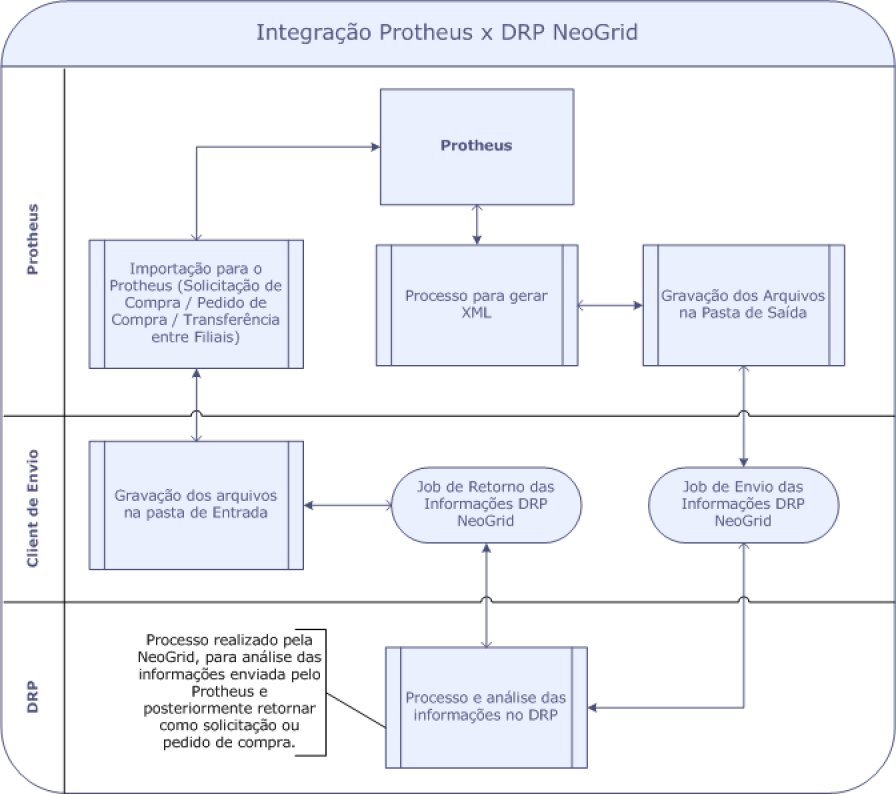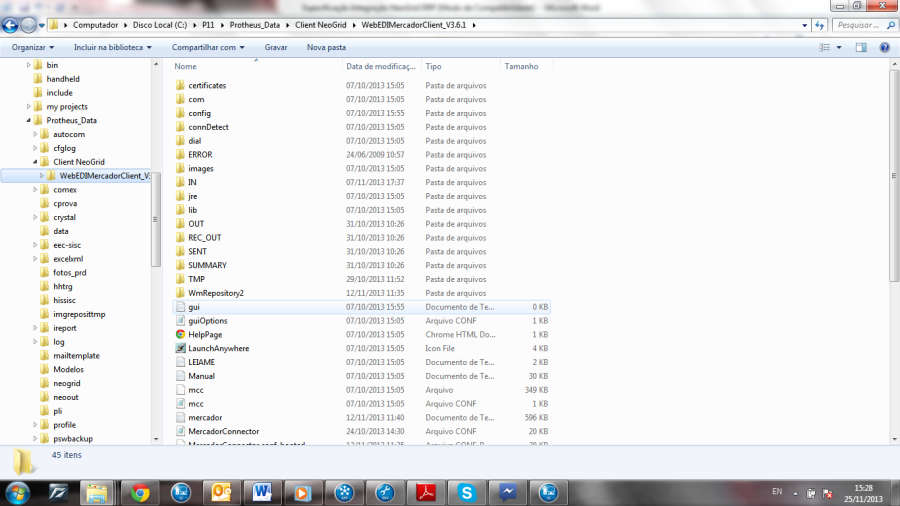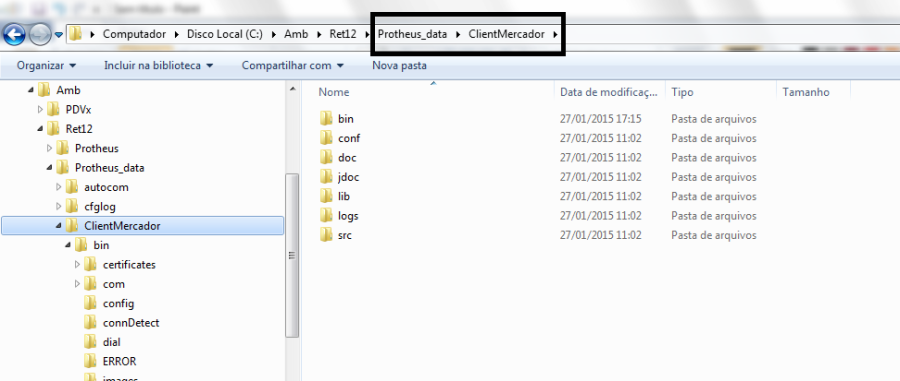Histórico da Página
...
- Indicadores orientados à previsão, com alto erro de previsão.
- Processo de distribuição complexo.
| Âncora | ||||
|---|---|---|---|---|
|
| Âncora | ||||
|---|---|---|---|---|
|
...
- Protheus®/SIGALOJA.
- DRP NeoGrid - O objetivo é aumentar a rentabilidade e participação no segmento através do balanceamento dos estoques de sua empresa, considerando a cadeia de suprimentos, indústria e varejo. O DRP tem foco na distribuição tanto da indústria quanto do varejo.
| Âncora | ||||
|---|---|---|---|---|
|
...
Item | Descrição |
Solicitação / Pedido de Compra / Transf. Est. Entre Filiais | Arquivo onde serão informados as solicitações, os pedidos de compra ou as transferências de estoque entre filiais dependendo da parametrização do Back Office Protheus®. |
...
...
Escopo
Disponibilizada as rotinas que permitem efetuar a integração do Back Office Protheus® com a NeoGrid (produto DRP – Distribution Resource Planning) através do envio de informações de vendas e de posição de estoque que são processadas e analisadas pelo DRP, com o objetivo de sugerir recomendações de solicitações, pedidos de compra ou transferência de estoque entre filiais.
O DRP (Sistema de Balanceamento de Estoques) tem a finalidade de aumentar a rentabilidade e participação no mercado por meio do balanceamento dos estoques da empresa, com base em informar o produto, a hora, o local e a quantidade no momento certo e permitir que os desafios da cadeia de suprimentos e demanda sejam atendidos.
Considerando o principal objetivo como aumento da rentabilidade através do balanceamento dos estoques temos:
...
Para melhor visualização da integração, observe o Fluxo de Troca das Informações e os Jobs envolvidos.
- Cadastro Eventos (LOJA7031).
O O cadastro de eventos serve para administrar situações internas ou externas que possam impactar na demanda e com isso alterar o planejamento de previsão de reposição de estoques nas lojas.
Filtros Filtros do Cadastro de Evento.
Regras Regras de aplicação do evento. Indica a quais SKUs o evento será aplicado, temos que incluir pelo menos 1 (um) filtro, dentre as três abas (Produto, Fornecedor, Armazém).
- Produto.
Na aba Produto o evento pode ser filtrado pelo código do produto, grupo de produto, ou categoria de produto onde cada opção equivale um registro.
- Fornecedor.
Na aba Fornecedor o evento pode ser filtrado pelo código do fornecedor.
- Armazém.
Na aba Armazém o evento pode ser filtrado pelo código do armazém.
Exemplos de eventos:
- Promoções
- Ações de liquidação da concorrência
- Problemas de abastecimento em função de problemas na rodovia
Abertura de nova loja do concorrente
...
Cadastro Tipo de Eventos (LOJA7032).
O cadastro de Tipo de Eventos tem como objetivo, incluir os tipos de eventos, que farão parte do cadastro de eventos para poder identificar melhor o evento em questão.
Exemplos de tipo de eventos:
- Promoção
- Ação Concorrência
- Perda
- Roubo
- Envio dos dados de estoque e vendas (Client Neogrid)
O O envio dos dados é feito via FTP através de um Job (Client NeoGrid), que monitora uma determinada pasta definida por parâmetro no Protheus (MV_LJNEOUT).
As As informações a serem enviadas a partir do Protheus ao DRP são:
...
O objetivo deste envio é fornecer ao DRP Neogrid todas as informações necessárias para que sejam analisadas e assim definir as necessidades de compras buscando o balanceamento dos estoques.
As movimentações de SKU (Stock Keeping Unit, ou Unidade de Armazenamento de Estoque) e movimentações de DFU (Demand Forecast Unit, ou Unidade de Previsão de Demanda) contemplam todas as vendas emitidas tanto na Venda Assistida (SIGALOJA) na retaguarda quanto aos PDVs, originados no FrontLoja (SIGAFRT) ou no TOTVS PDV (SIGAFRT), interpretando dados da tabela de Itens de Notas Fiscais de Venda (SD2).
Devoluções nos Itens de Notas Fiscais de Entrada (SD1), gerados na rotina de Troca e Devolução do SIGALOJA (LOJA720), e Transferência de estoque entre filiais (SD3), também contemplam as movimentações de SKU.
Retorno de solicitação e pedidos de compra
O retorno dos dados é feito via FTP através de um Job (Client NeoGrid), e um Job do Protheus monitora uma determinada pasta definida por parâmetro (MV_LJNEOIN), com o objetivo de integrar com o Protheus as analises feitas do DRP através da importação de Pedido de Compra e Solicitação de Compra. Em cada consulta de pedido de compra (MATA121) e solicitação de compra (MATA110), temos um campo chamado "DRP Neogrid?", que verifica se a solicitação ou se o pedido veio do Job de retorno da DRP.
Envio e Retorno das informações
O envio e o retorno das informações é realizado através de 3 processos principais:
- Gerar arquivos para envio;
- Job (Client NeoGrid) para envio e recebimento das informações;
- Importação para o Protheus.
Gerar arquivos para envio
Os arquivos com layout pré-definidos (ver detalhamento mais abaixo) são gerados através do Job LOJA7030, gravados em uma pasta determinada através do parâmetro MV_LJNEOUT e serão enviados ao DRP através do Client NeoGrid (StartClient.exe).
Job Client NeoGrid (StartClient)
Ver Item 5.1.
Importação para o Protheus
...
O Client (StartClient.exe) deve ser adquirido junto a NeoGrid (as informações estão disponíveis no site http://www.neogrid.com) e instalado na Raiz do Protheus®.
O parâmetro MV_LJNEOIN (pasta que receberá os arquivos para download, Pedido de Compra, Solicitação de Compra) deve conter o caminho especificado na configuração de recebimento do Client. Ex: "\WebEDIMercadorClient_V3.6.1\IN\" ou "\ClientMercador\Bin\IN\".
O parâmetro MV_LJNEOUT (pasta que receberá os arquivos para upload, informações geradas pelo Protheus®) deve conter o caminho especificado na configuração de envio do Client. Ex: "\WebEDIMercadorClient_V3.6.1\OUT\" ou "\ClientMercador\Bin\OUT\".
Ao entrar em contato com a Neogrid, peça o arquivo Client DRP. Aguarde o retorno até receber o arquivo compactado de instalação. Descompacte esse arquivo e mova para dentro do RootPath.
Exemplos da estrutura de pastas após a instalação:
- OUT:* Pasta que o Job LOJA7030 deverá criar os XMLs para exportação.
- SENT:* Quando os XMLs da pasta OUT são enviados para o DRP, os arquivos são movidos para esta pasta SENT.
- SUMMARY:* Relatório de envio dos XMLs.
- IN:* Pasta onde irá retornar os XMLs criados pelo DRP. Estes XMLs irão para o Job LOJA7033, retornando dados ao Protheus.
- RECEIVED: Quando os XMLs da pasta IN são lidos pelo Job de retorno LOJA7033, os arquivos são movidos para esta pasta RECEIVED.
Protheus
- No Configurador (SIGACFG) acesse Ambientes/Cadastro/Menu (CFGX013) e configure o(s) parâmetro(s) a seguir:
...
Nome Var. | MV_LJNEESP |
Tipo | C - Caracter |
Descrição | Informe a espécie específica para transferência entre filiais. |
Cadastros Cadastros de Tipos de Eventos:
- No Controle de Lojas (SIGALOJA) acesse Atualizações/Cadastros/Tipo de Eventos (LOJA7032).
- Clique na opção Incluir. Caso o cadastro esteja zerado, é aberta automaticamente a tela de Inclusão.
- Preencha os campos necessários para o cadastro, de acordo com as respectivas informações:
Código: É preenchido automaticamente pelo Protheus®.
Descrição: Informe o nome do Tipo de Evento. - Confira os dados e Confirme.
...
- No Controle de Lojas(SIGALOJA) acesse SIGALOJA/Atualizações /Atendimento/Venda Assistida (LOJA701).
- Efetue uma venda.
A integração envia informações de devolução se houver.
...
- No Controle de Lojas (SIGALOJA) acesse Atualizações/Gerência Estoques/Pedidos de Compra (MATA121).
- Efetue um pedido compra. Para que seja realizada a exportação, é necessário que o pedido esteja em aberto.
Importante
As movimentações de vendas e devolução (SD2 e SD1), assim como os pedidos de compra (SC7), devem ser feitas no mesmo dia da exportação para o DRP, pois são enviadas as movimentações SKU e DFU com o resumo o resumo de quantidade vendida/devolvida diária por produto.
...
- Configure os parâmetros de acordo com as respectivas informações para o envio da rotina Agendada LOJA7030({Param1,Param2,Param3,Param4}) Data (Param1): Data corrente dos dados a serem pesquisados. Data em branco entende que irá pesquisar a data de hoje. Para utilizar uma data à sua escolha, utilize o parâmetro STOD("AAAAMMDD"), onde AAAA é o ano, MM é o mês e DD é o dia. Exemplo: STOD("20151201"). Opção de Envio (Param2): Escolher entre as opções de envio (conforme o item 7 abaixo). Empresa (Param3): Empresa do ambiente. Filial (Param4): Filial do ambiente.
- Na opção Rotina informe LOJA7030({,0,<empresa>,<filial>}) para configurar o envio de todos os itens:
- Todos os itens LOJA7030({,0,<empresa>,<filial>}) Também é possível configura-os separadamente, conforme instruções abaixo:
- Itens do Produto: LOJA7030({,4,<empresa>,<filial>})
- Movimentações de Local de Estoque: LOJA7030({,5,<empresa>,<filial>}). Fazendo isto, automaticamente será gerada a Origem da SKU, igual a LOJA7030({,6,<empresa>,<filial>}).
- Cadastro de Local de Estoque (Tabela NNR): LOJA7030({,7,<empresa>,<filial>})
- Movimentação de SKU: LOJA7030({,8,<empresa>,<filial>})
- Movimentação de DFU: LOJA7030({,9,<empresa>,<filial>})
- Cadastro de Eventos: LOJA7030({,10,<empresa>,<filial>})
- Linha de Pedidos Colocados (Pedidos de Compra): LOJA7030({,12,<empresa>,<filial>})
- Fornecedor: LOJA7030({,13,<empresa>,<filial>})
Importante
A configuração do Job deve ter recorrência diária (executando uma por dia, dê preferência após o expediente).
...
AAAAMMDD, em um novo Job, que deve ser executado somente uma vez.
Exemplo Exemplo: LOJA7030({"20151201",0,<empresa>,<filial>}).
Configuração Configuração do Recebimento - Agendamento:
...
Após a exportação para o DRP, é necessário aguardar o processamento no DRP para depois receber o retorno.
Envio Envio de informações para DRP :
...
- OUT: Pasta que o Job LOJA7030 cria os XMLs para exportação.
- SENT: Quando os XMLs da pasta OUT são enviados para o DRP, os arquivos são movidos para esta pasta SENT.
- SUMMARY: Relatório de envio dos XMLs.
Importante
Importante
Cancelamento da Nota Fiscal:
Após Após o envio dos itens para DRP, não será possível cancelar uma nota fiscal, em SIGAFAT/Atualizações/Faturamento/Exclusão Doc. Saída (MATA521).
Para Para isso, basta emitir uma nota de entrada, do tipo Devolução. Desta forma, os itens de devolução são enviados para DRP.
Retorno Retorno de informações para DRP:
Verifique no Client da Neogrid, as seguintes informações:
- Pasta IN (Client Neogrid): Pasta onde retorna os XMLs criados pelo DRP. Estes XMLs são enviados para o Job LOJA7033, retornando dados ao Protheus.
- Pasta RECEIVED: Quando os XMLs da pasta IN são lidos pelo Job de retorno LOJA7033, os arquivos são movidos para esta pasta RECEIVED.
- Caso algum item do XML não seja processado por motivo de falta de estoque, produto inexistente, etc., o XML é recriado somente com os itens não processados e copia imediatamente na pasta IN. Assim, será processado novamente na próxima leitura.
- A configuração do parâmetro MV_LJNEOPV determina o tipo de documento incluído no retorno das análises do DRP. Este parâmetro define como este retorno será gravado no Protheus. Os valores configuráveis de retorno são: 1 – Solicitação de Compra, 2 – Pedido de Compra, descritos abaixo:
- Solicitação de Compra: quando for efetuada uma análise prévia sobre as sugestões de compras no próprio DRP, são geradas solicitações para que sejam avaliadas e efetivadas se realmente necessárias.
- Pedido de Compra: quando é efetuada uma análise sobre as sugestões de compras no próprio DRP, que permite gerar os pedidos de compras, para serem convertidos em NF de entrada posteriormente
Para consultar as solicitações de Compras:
- No Controle de Lojas (SIGALOJA) acesse Gerência Estoque/Solicit. De Compras (MATA110).
- Ao consultar a tabela, é possível identificar que solicitação foi gerada pelo DRP, através do campo "DRP Neogrid?" = "Sim".
Para Para consular as solicitações de Pedido de Compra: .
...
Pré - requisitos - Envio de movimentações para DRP:
VendaVenda:
- No Controle de Lojas(SIGALOJA) acesse SIGALOJA/Atualizações /Atendimento/Venda Assistida (LOJA701).
- Efetue uma venda.
...
- No Controle de Lojas (SIGALOJA) acesse Atualizações/Gerência Estoques/Pedidos de Compra (MATA121).
- Efetue um pedido compra.
Para que seja realizada a exportação, é necessário que o pedido esteja em aberto.
Importante
As movimentações de vendas e devolução (SD2 e SD1), assim como os pedidos de compra (SC7), devem ser feitas no mesmo dia da exportação para o DRP, pois são enviadas as movimentações SKU e DFU com o resumo de quantidade vendida/devolvida diária por produto.
Configuração Configuração do Envio - Agendamento
- No Configurador (SIGACFG) acesse Ambiente/Schedule/Schedule (CFGA010). Configure o Schedule para o Envio das Informações.
- Efetue o cadastro de um Agent em Visões/Schedule/Agent/Cadastro.
- Preencha os campos necessários para o cadastro de acordo com as respectivas informações.
...
Também podem ser configurados separadamente,
- Itens do Produto. LOJA7030({,4,<empresa>,<filial>})
- Movimentações de Local de Estoque. LOJA7030({,5,<empresa>,<filial>}). Fazendo isto, automaticamente gerará a Origem da SKU, igual a LOJA7030({,6,<empresa>,<filial>}).
- Cadastro de Local de Estoque (Tabela NNR). LOJA7030({,7,<empresa>,<filial>})
- Movimentação de SKU. LOJA7030({,8,<empresa>,<filial>})
- Movimentação de DFU. LOJA7030({,9,<empresa>,<filial>})
- Cadastro de Eventos. LOJA7030({,10,<empresa>,<filial>})
- Linha de Pedidos Colocados (Pedidos de Compra). LOJA7030({,12,<empresa>,<filial>})
- Fornecedor. LOJA7030({,13,<empresa>,<filial>})
- Importante
A configuração do Job deve ter recorrência diária (executando uma vez por dia, de preferência após o expediente). Todos os lançamentos devem ser lidos e exportados para o DRP, sem exceções. Caso haja esquecimento de alguma movimentação em uma data anterior, se preferir, é possível passar a data retroativa dos movimentos não transferidos ao primeiro parâmetro, no formato AAAAMMDD, em um novo Job, que deve ser executado somente uma vez.
Exemplo: LOJA7030({"20151201",0,<empresa>,<filial>}).
Configuração do Recebimento - Agendamento
...
- OUT: Pasta que o JobLOJA7030 cria os XMLs para exportação.
- SENT: Quando os XMLs da pasta OUT são enviados para o DRP, os arquivos são movidos para esta pasta SENT.
- SUMMARY: Relatório de envio dos XMLs.
Importante
Cancelamento da Nota Fiscal:
Após o envio dos itens para DRP, não será Após o envio, não será possível cancelar uma nota fiscal cujos itens já foram enviados pelo DRP em , em SIGAFAT/Atualizações/Faturamento/Exclusão Doc. Saída (MATA521).
Para Para isso, basta emitir uma nota de entrada, do tipo Devolução. Os dados da devolução também irão para o Desta forma, os itens de devolução são enviados para DRP.
Retorno de informações para DRP:
...
INTEGRAÇÕES |
|
|
|
|
| Protheus |
| DRP |
|
| Produtos |
| DRP |
|
| Mov Local Estoque |
|
|
|
| Origem da SKU |
|
|
|
| Cad. Local Estoque |
|
|
|
| Eventos |
|
|
|
| Mov. de SKU |
|
|
|
| Mov. de DFU |
|
|
|
| Linha Ped. Colocados |
|
|
|
| Fornecedor |
|
|
|
|
| Solicitação de Compra |
| |
|
| Pedido de Compra |
| |
|
| Transf. Estoque entre Filiais |
|
| Âncora | ||||
|---|---|---|---|---|
|
Fluxo das Informações
Descreva limitações Liimitações e restrições para cada fluxo descrito no tópico anterior.
Exemplo:
- ERP envia PRODUTO cadastrado para o DRP, com o fornecedor padrão (B1_PROC) e loja padrão (B1_LOJPROC) preenchidos.
ERP somente
...
- envia o
...
- Produto se a tabela
...
- Complemento de Produto (SB5) estiver preenchida e não marcado o campo SB5_DRPEXP
...
- . Também é necessário que o Produto esteja amarrado a tabela ACV como
...
- Categoria.
...
- No mínimo dois níveis de categoria devem ser preenchidos na tabela ACU, sendo a categoria principal como filho, a categoria superior como pai, etc.
- .ERP envia o MOV LOCAL DE ESTOQUE cadastrado para o DRP.
ERP somente
...
- envia o MOV LOCAL DE ESTOQUE se o campo B2_DRSALDO tiver conteúdo diferente de B2_QATU.
- ERP envia a ORIGEM SKU cadastrado para o DRP:
ERP somente
...
- envia a ORIGEM SKU se foi enviado o MOV LOCAL DE ESTOQUE cadastrado para o DRP.
- ERP envia o CAD LOCAL DE ESTOQUE cadastrado para o DRP:
...
- ERP somente
...
- enviar a CAD LOCAL DE ESTOQUE se o campo NNR_DRPEXP não estiver marcado. Cada registro que enviar, o campo NNR_DRPEXP será marcado.
- ERP envia o MOV SKU cadastrado para o DRP
ERP somente
...
- envia o MOV SKU se a tabela ITENS DE VENDA estiverem na faixa de DATA
...
- INICIAL e DATA FINAL,
...
- cujo TIPO DE SAÍDA configurado como VENDA, e cujo TIPO DE N.F. for VENDA NORMAL,
...
- Unindo com Se a tabela ITENS DE COMPRA estiverem na faixa de DATA INICIAL e DATA FINAL cujo TIPO DE N.F. for uma DEVOLUÇÃO,
...
- indo com
...
- Se a tabela MOVIMENTAÇÕES INTERNAS estiverem na faixa de DATA INICIAL e DATA FINAL, cujo TIPO DE SAÍDA configurado como VENDA, desde que o campo D3_DRPEXP não estiver marcado. Cada registro que enviar, o campo D3_DRPEXP será marcado.
- ERP envia o MOV DFU cadastrado para o DRPDRP
ERP somente
...
- envia o MOV DFU se a tabela ITENS DE VENDA estiverem na faixa de DATA INICIAL e DATA FINAL,
...
- cujo TIPO DE SAÍDA configurado como VENDA, e se houve emissão de DUPLICATA, e se o TIPO DE N.F. for uma VENDA NORMAL, desde que o campo D2_DRPEXP não estiver marcado. Cada registro que enviar, o campo D2_DRPEXP será marcado.
- ERP envia o EVENTO cadastrado para o DRP
ERP somente
...
- envia o EVENTO se o CÓDIGO DO EVENTO estiver ligado na tabela FILTROS DE EVENTOS, se o GRUPO DE FILTRO DE EVENTOS estiver ligado no campo GRUPO na tabela PRODUTOS e se a CATEGORIA DE FILTRO DE EVENTOS estiver ligado na tabela CATEGORIA DE PRODUTO, desde que o campo MFP_DRPEXP não estiver marcado. Cada registro que enviar, o campo MFP_DRPEXP será marcado.
- ERP envia o PED COMPRA cadastrado para o DRP desde que o mesmo esteja em aberto.
...
- ERP envia o FORNECEDOR cadastrado para o DRP
ERP somente
...
- envia o FORNECEDOR se o campo A2_DRPEXP não estiver marcado. Cada registro que enviar, o campo A2_DRPEXP será marcado.
- DRP retorna os dados para o ERP, caso o item de retorno for sugestão de saída:
Se MV_LJNEOPV = 1, gravará na tabela SC7 (Pedidos de Compra).
Se MV_LJNEOPV = 2, gravará na tabela SC1 (Solicitações de Compra). - DRP retorna os dados para o ERP, caso o item de retorno for sugestão de transferências:
Se for sugestão de transferências entre armazéns, na mesma filial, gravará na tabela SD3 (Movimentações de Estoque).
Se for sugestão de transferências entre filiais,
...
- será gerada uma nota fiscal de saída (SF2/SD2) e uma nota fiscal de entrada (SF1/SD1).
| Âncora | ||||
|---|---|---|---|---|
|
| Âncora | ||||
|---|---|---|---|---|
|
| Âncora | ||||
|---|---|---|---|---|
|
Você Você receberá, na instalação, o Client Neogrid.
- Virá O Client Neogrid , virá compactado. Para
Para descompactar, utilize um programa compatível com .ZIP. Em seguida, copie a pasta "ClientMercador" para o Rootpath. Exemplo: C:\Amb\Ret12\Protheus_Data. - Na pasta <rootpath>\ClientMercador\Bin, configure o arquivo mercadorconnector.conf.
- Vá nos Acesse os grupos Proxy HTTP e Proxy HTTPS:
- Proxy HTTP
conn.proxy.use=yes
conn.proxy.server=seu_servidor_proxy
conn.proxy.port=porta_do_servidor_proxy
conn.proxy.username=seu_usuario_na_rede
conn.proxy.password=sua_senha
- Faça o mesmo com o Proxy HTTPS que está na linha abaixo.
- Proxy HTTPS
conn.proxy.secure.use=yes
conn.proxy.secure.server=seu_servidor_proxy
conn.proxy.secure.port=porta_do_servidor_proxy
conn.proxy.secure.username=seu_usuario_na_rede
conn.proxy.secure.password=sua_senha
- Certifique com o parceiro Neogrid qual o credencial para autorização do cliente a rodar os serviços no servidor:
- conn.username=seu_username_cadastrado_na_Neogrid
- conn.password=sua_senha
- conn.senderCNPJ=NG
- Todos os status de comunicação ficarão registrados em um log, identificado como mercador.log.
- Execute, na pasta \Bin, o arquivo StartClient.bat para ativar o serviço DRP.
- O Protheus
...
- grava os arquivos gerados a partir da rotina LOJA7030() para a pasta \ClientMercador\Bin\Out\, identificado no parâmetro MV_LJNEOUT.
- Em seguida, o DRP
...
- converte os arquivos que estão com \Out\ e
...
- grava na linguagem Neogrid na pasta \Rec_Out\.
- Os arquivos que estão na pasta \Rec_Out\
...
- são enviados para o DRP.
...
- Ao finalizar, os arquivos são movidos para a pasta \SENT\.
...
- Observe o envio dos arquivos
...
- , consultando o log dos envios, que está na pasta \SUMMARY\.
- O DRP está sendo processado.
- Em seguida,
...
- são enviados os arquivos de retorno na pasta \IN\, identificado no Protheus como parâmetro MV_LJNEOIN.
- O Protheus
...
- identifica os arquivos
...
- através da rotina LOJA7033() e cada arquivo
...
- processado,
...
- será movido para a pasta configurada como parâmetro MV_LJNERCV.
...
-
Conforme a configuração do parâmetro MV_LJNEOPV,
...
- são gravados os dados nos arquivos de Solicitação de Compra (SC1), Pedidos de Compra (SC7) ou Movimentações de Estoque entre Armazéns (SD3).
| Âncora | ||||
|---|---|---|---|---|
|
| Âncora | ||||
|---|---|---|---|---|
|
| Âncora | ||||
|---|---|---|---|---|
|
| Âncora | ||||
|---|---|---|---|---|
|
Caso a transmissão não ocorranão consiga efetuar a transmissão, verifique:
- Na pasta \Bin\, abra o arquivo mercador.log.
- Aplique o comando Find no seu editor de texto. Caso o parâmetro conn.proxy.use=yes estiver definido em mercadorconnector.conf, verifique se não deu erro 407 na linha java.io.IOException: 407 Proxy Authentication Required ( Forefront TMG requires authorization to fulfill the request. Access to the Web Proxy filter is denied. )
- Ou caso o parâmetro conn.proxy.use=no estiver definido em mercadorconnector.conf, procure a mensagem java.net.ConnectException: Connection timed out: connect
...